Organizzare i file in ambiente Windows può non essere semplicissimo. Per poter catalogare i dati, soprattutto in un PC utilizzato in ambito lavorativo, la semplice autodisciplina può non essere sufficiente.
Per un approccio più logico alla gestione dei file sono stati realizzati diversi software utili per ottenere ottimi risultati senza troppa fatica. Avere file ben organizzati significa ridurre i tempi di ricerca, ottimizzare il proprio lavoro e dunque sfruttare al massimo il proprio computer.
In questo articolo andremo a dare un'occhiata alle app per l'organizzazione dei file e mostreremo come utilizzarle per spingere al massimo il tuo computer.

Organizzare i file in ambiente Windows: alcune premesse
Prima ancora di procedere con l'organizzazione di dati e file, è bene rendere più performante Windows 10. Un sistema operativo abbandonato a se stesso infatti tende inevitabilmente a diventare molto lento. Ciò influenza la ricerca e la catalogazione dei file e, dunque, prima di procedere con i software specifici, è bene dare una bella pulizia al tuo ambiente di lavoro.
File Juggler

Se hai problemi a organizzare una mole considerevole di file, considera l'utilizzo di un'app di utilità in grado di favorire l'automazione di alcune operazioni. File Juggler monitora le modifiche alle cartelle e intraprende azioni standard su una o più di esse. Utilizza istruzioni if-and-then condizionali, proprio come IFTTT.
Dopo aver creato un piano specifico da attuare, puoi agire con il software aggiungendo una regola. Ciò avviene cliccando sul pulsante Add, dopodiché puoi aggiungere una descrizione per rendere l'operazione ben distinguibile dalle altre.
Aggiungi una cartella per la quale desideri agire nella sezione Monitor. Nella sezione If, aggiungi una condizione. Infine, scegli un'azione che desideri intraprendere sui tuoi file nella casella Then. Con queste operazioni puoi rinominare, spostare, copiare, estrarre un numero considerevole di file con il minimo sforzo.
Tra le tante opportunità offerte da File Juggler segnaliamo:
- Spostamento e cambiamento del nome dei file PDF, con funzioni particolarmente utili per fatture e simili;
- Gestione di variabili in base al nome del file, data, proprietà e contenuto dello stesso;
- Possibilità di caricare contenuti su Evernote;
- Utilizzo di una regola per monitorare e gestire più cartelle, escludendo eventuali sottocartelle;
- Utilizzo di una scheda di registro, utile a tenere traccia di tutte le regole attive o meno.
File Juggler costa 40 dollari, ma offre una prova gratuita di 30 giorni durante la quale si può testare approfonditamente il software offerto.
PhotoMove
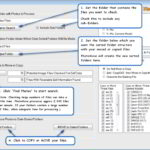
App come Adobe Lightroom semplificano l'organizzazione delle immagini in base ai dati EXIF. Se non usi questo tipo di app, catalogare e ordinare le tue foto in una cartella potrebbe causarti un bel mal di testa. Con il supporto limitato dei metadati, organizzare le foto in ambiente Windows 10 è un'attività manuale noiosa.
PhotoMove utilizza i dati EXIF per spostare (o copiare) e ordinare automaticamente le foto o i video in cartelle in base alla data. Scegli la cartella di origine contenente le tue immagini e la cartella di destinazione. Fai dunque clic su Find photo per avviare una ricerca. Dopo aver cercato tutte le tue foto, fai clic sul pulsante Move o Copy per elaborare i file.
È possibile scegliere di visualizzare il report sulle operazioni svolte in caso di necessità. La sezione delle preferenze ti consente di decidere la struttura delle cartelle, la gestione di file duplicati, tipi di file e modelli di fotocamera.
Altre caratteristiche di PhotoMove degne di nota sono:
- Possibilità di spostare e ordinare foto direttamente nel NAS (Network Attached Storage);
- Selezionare diversi tipi di struttura di cartelle per organizzare le immagini (per impostazione predefinita, puoi organizzare le foto per anno-mese-data ma, con la versione pro, vi è ampio spazio per la personalizzazione);
- Risulta possibile utilizzare un apposito prompt dei comandi o file batch per organizzare la raccolta di foto.
PhotoMove è disponibile sia in versione gratuita che nella già citata versione Pro (al costo relativamente basso di 9 dollari). Per organizzare i file di un fotografo o di un videomaker, questa soluzione è sicuramente tra le più apprezzabili.
TagScanner
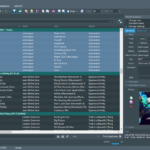
TagScanner invece, è un software che si focalizza maggiormente su musica e file simili. Gestire un'ampia libreria di mp3 infatti è tutt'altro che semplice.
Sebbene il nome del file sia essenziale, sono i metadati che contengono informazioni importanti come artista, album, anno di uscita, copertina e altro. La modifica dei metadati è un compito impegnativo e che richiede tempo se effettuato manualmente.
L'app di cui stiamo parlando consente di organizzare e gestire raccolte musicali nel miglior modo possibile. Essa include una serie di impostazioni di configurazione integrate per la modifica di tag di formati audio come ID3v1, v2, Vorbis, APEv2, WMA e iTunes. Ti basta fare clic sul pulsante Browse for folder per caricare i file audio. In pochi istanti, l'app leggerà i metadati e li visualizzerà secondo la modalità di ordinamento scelto.
Tra le tante caratteristiche di TagScanner possiamo citare:
- Motore di scripting integrato per l'output di testo;
- Possibilità di rinominare e organizzare file audio in blocco;
- Visualizzazione in anteprima di tag e copertine da diversi database online (Freedb, Discogs, Musicbrainz);
- Creazione playlist ed esportare informazioni in formato CSV, HTML, M3U e altro.
TagScanner ha l'innegabile vantaggio di essere totalmente gratuito.
FileBot
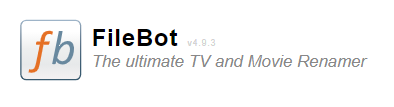
File con nomi errati, sottotitoli mancanti, nomi e informazioni incomplete sono problemi comuni per le persone che amano catalogare film e serie TV. FileBot è un'utility che può automatizzare l'attività di organizzazione e ridenominazione dei file multimediali.
FileBot ti offre due pannelli. Per iniziare, trascina e rilascia la cartella multimediale nel pannello Original Files. Nel pannello New names, fai clic sul pulsante Recover data.
L'app proverà ad abbinare automaticamente i tuoi file ai dati di vari database online (come TVDB, AnDB, TheMovieDB e TVmaze). Dopo aver verificato le informazioni, fare clic su Rename per confermare l'operazione e il relativo cambio di nome. Se usi Kodi, FileBot può risolvere vari problemi relativi ai metadati.
FileBot offre anche:
- La possibilità scansionare i nomi dei file per capire quale spettacolo, stagione ed episodi contengono i video;
- Ti mostra l'elenco completo di ogni episodio trasmesso da una serie TV, facilitando dunque la catalogazione;
- Recupero dei sottotitoli è a portata di clic;
- Recupero delle copertine, immagini, poster
- Creazione file NFO per la tua libreria multimediale.
FileBot è disponibile con un più che economico abbonamento annuale da 6 dollari.
Easy File Organizer
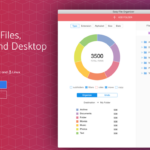
Se il desktop e la cartella dei download sono sempre il regno del caos, questa utility app ti aiuterà a porre fine alla confusione con un semplice clic. L'app Easy File Organizer organizza raccolte di file di grandi dimensioni riorganizzando gli elementi in base a tipo, estensione, dimensione o data.
Per iniziare, aggiungi una cartella che desideri ordinare e fai clic su Organize. Ad esempio, se selezioni Extension, l'app raggrupperà i file per cartelle con estensione file, come PDF, MP3 e altre. Allo stesso modo, se scegli Data, l'app raggrupperà i file per giorno, mese o anno.
Altre caratteristiche di Easy File Organizer sono:
- Impostazione di regole personalizzate (Settings - Rules) per organizzare i file secondo le tue esigenze specifiche;
- Attraverso i modelli, puoi organizzare i file generati dai nomi dei file (andando in Settings - Rules e creando) un modello.
Easy File Organize costa 25 dollari, ma offre anche la possibilità di effettuare una prova di 30 giorni prima dell'acquisto definitivo.
Copywhiz
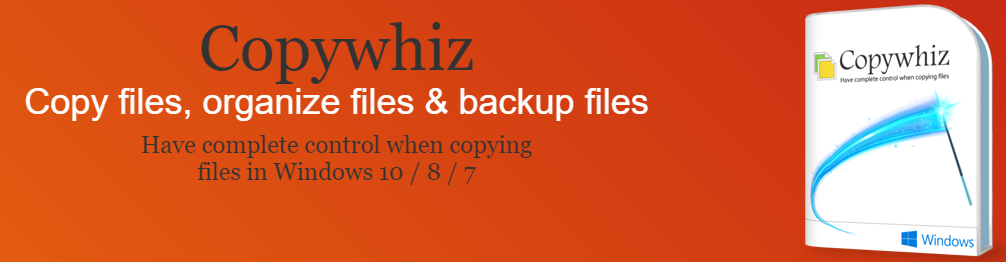
Hai mai provato a copiare e incollare un gruppo di file che si trovavano in cartelle diverse? Dover aprire più finestre, quindi copiare i vari file può essere noioso. Copywhiz è un'app di utilità che migliora questo tipo di esperienza, offrendo anche i vantaggi di un sistema di filtraggio.
Vai alla cartella contenente i tuoi file, fai clic con il pulsante destro del mouse e scegli Copywhiz - Copy (Add to Queue). Passa alla cartella di destinazione, fai clic con il pulsante destro del mouse ovunque e seleziona Copywhiz - Paste Special per decidere cosa vuoi fare con i file.
Altre caratteristiche del programma sono:
- Copia dei file in base a nome, tipo, estensione e dimensione specifiche dei file;
- Configurare l'app per copiare i tuoi file in un momento particolare (ad esempio, puoi salvare nuovi file raggruppati per data e settimana in base a una pianificazione specifica);
- Scegliere i file da più cartelle e incollarli in una cartella o comprimeli tutti in una volta.
Copywhiz ti offre 7 giorni di prova gratuita, al termine dei quali dovrai pagare 40 dollari la versione definitiva del software.


